Afbeeldingen bekijken op de behandelkaart
De afbeeldingen in Examine Pro zijn zichtbaar in Evolution met behulp van het afbeeldingen tabblad op de behandelkaart.
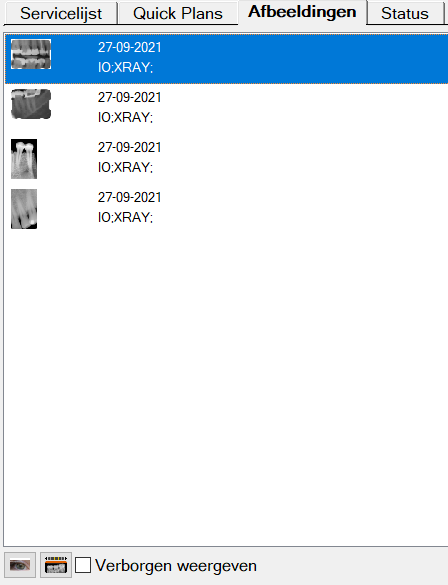
Dubbelklik op een afbeelding om deze in Examine Pro te openen.
Standaard worden afbeeldingen die zijn verwijderd verborgen. Vink ‘Verborgen weergeven' aan om verwijderde afbeeldingen te bekijken.

Als een afbeelding van een specifieke tand is, dan wordt dit aangeduid op de tanddiagram met een balk. U kunt de afbeelding op de volgende manieren bekijken:
-
Houdt de muis over het afbeeldingsicoon om de meest recente afbeelding van die tand te bekijken.
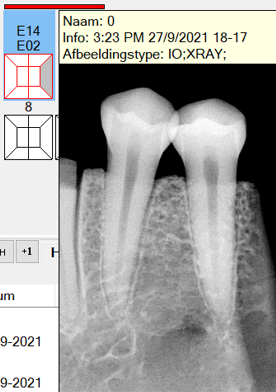
-
Rechterklik op de balk en selecteer ‘Afbeeldingsviewer’ of ‘Examine Pro’ om de afbeelding met het programma te bekijken.
-
Selecteer de afbeelding in het afbeeldingen tabblad en klik vervolgens op het Afbeeldingsviewer of Examine Pro icoon onderin het afbeeldingen tabblad.
Afbeeldingsicoon kleuren
|
Afbeeldingsicoon en kleur |
Afbeeldingstype |
|---|---|
|
Rode balk |
Röntgenfoto |
|
Blauwe balk |
Foto |
|
Groene balk |
Overige afbeelding |
|
Rode stip in het midden |
Panoramische röntgenfoto |
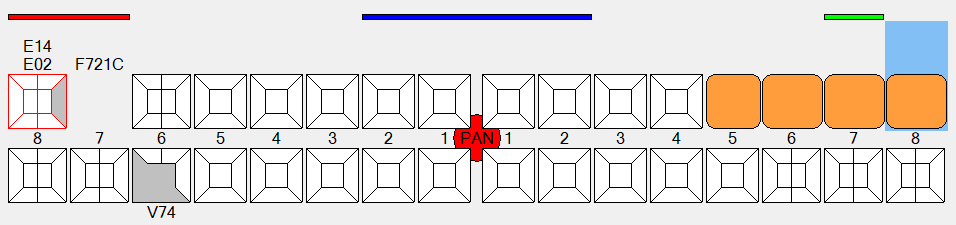
De kleur wordt bleker als de afbeelding ouder is. Hoe bleker de kleur, hoe ouder de afbeelding. Afbeeldingen tussen 0 en 1 jaar oud worden met de normale kleur aangegeven.
Zie Classificatie afbeeldingstype wijzigen om de classificatie van een afbeeldingstype te wijzigen.
Opmerkingen
0 opmerkingen
U moet u aanmelden om een opmerking te plaatsen.